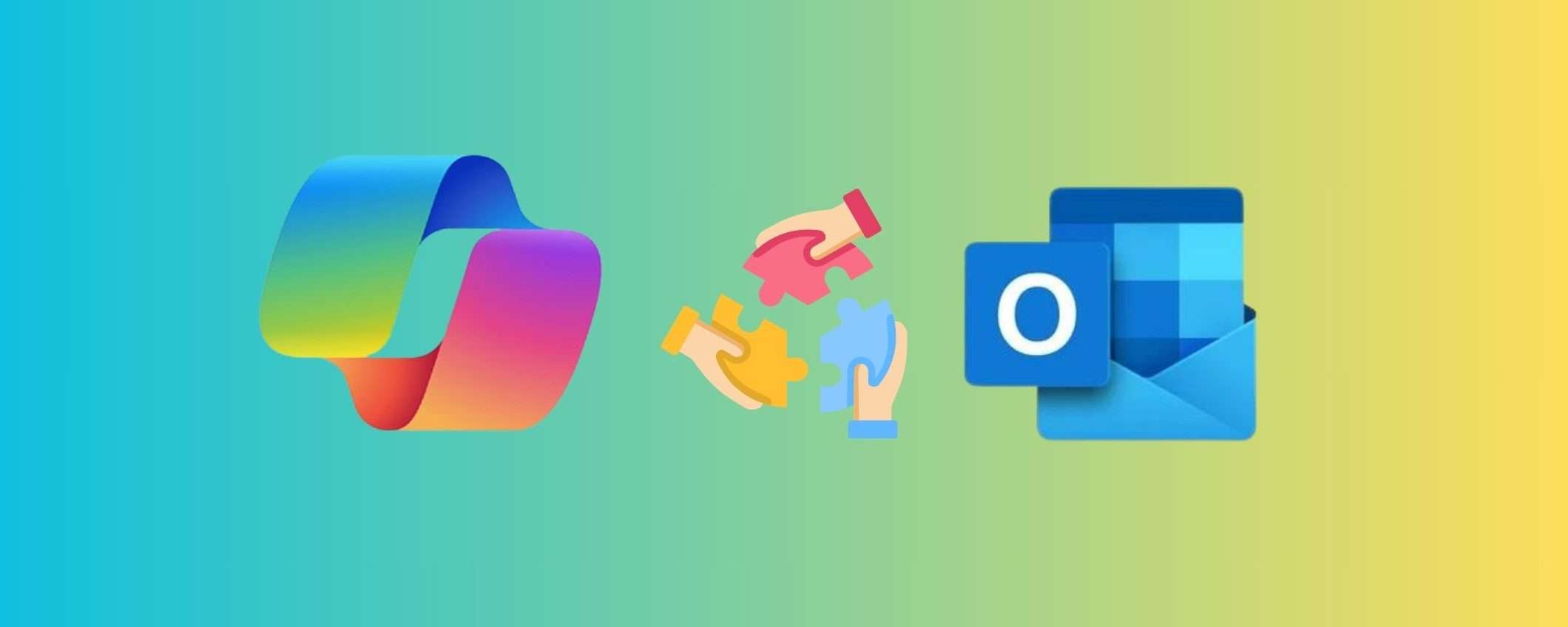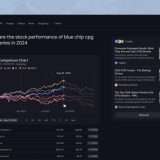Se si fatica a trovare le parole adatte quando si scrivono le e-mail, l’integrazione di Copilot in Outlook può essere una soluzione utile. Copilot è l’assistente AI targato Microsoft, in grado di generare testi in modo automatico esattamente come ChatGPT.
Per attivare Copilot in Outlook, è necessario avere un abbonamento a pagamento di Microsoft 365, che include l’accesso a Outlook (le versioni gratuite di Outlook non supportano l’integrazione con Copilot), e un abbonamento a Copilot Pro oppure a Copilot per Microsoft 365. Solo con entrambi questi abbonamenti attivi contemporaneamente è possibile sfruttare questa funzionalità per scrivere e-mail.
Basta descrivere l’oggetto e il contenuto desiderato per l’e-mail, e Copilot si occuperà di generare un testo completo basandosi sulle indicazioni fornite. Si può inoltre selezionare il tono che si vuole dare al messaggio (formale, amichevole, ecc.) e stabilirne la lunghezza. Copilot produrrà quindi una bozza di e-mail che può essere rivista e modificata finché non la si ritiene perfetta.
In questo modo, con l’aiuto dell’intelligenza artificiale, è possibile redigere e-mail impeccabili in Outlook in pochi semplici passaggi.
Come accedere a Copilot Pro?
Come anticipato, per attivare Copilot in Outlook, bisogna avere sia un abbonamento a pagamento di Microsoft 365 (Personal, Family o Business, a seconda delle proprie esigenze), sia un abbonamento specifico a Copilot Pro (con 1 mese di prova gratuita) oppure a Copilot per Microsoft 365, quest’ultimo più indicato per piccole aziende e organizzazioni.
Naturalmente, i due abbonamenti devono essere intestati alla stessa mail collegata all’account Microsoft, in modo che Copilot possa integrarsi con Outlook. Nelle app web di Office basta accedere con le credenziali Microsoft associate ad entrambi gli abbonamenti perché Copilot venga abilitato automaticamente. Anche su Outlook per Windows e Mac serve sincronizzare le impostazioni di Microsoft 365 affinché Copilot sia disponibile e utilizzabile per redigere le e-mail direttamente nell’app.
Come si utilizza Copilot per redigere le e-mail
Per scrivere un’e-mail con Copilot in Outlook, basta fornire all’intelligenza artificiale le istruzioni su cosa si vuole scrivere, proprio come quando si chatta con ChatGPT di OpenAI. Ad esempio, si può dire a Copilot “Vorrei scrivere un’email di ringraziamento a Mario Rossi per la collaborazione“. Copilot genererà in automatico una prima bozza di risposta coerente con la richiesta fatta.
Se il testo non va bene, lo si può perfezionare dando altri suggerimenti a Copilot, finché non si ottiene il risultato desiderato. Se la prima bozza non soddisfa le aspettative, si può scartare e chiedere a Copilot di generare un nuovo testo da zero. Una volta ottenuta una bozza soddisfacente, si può salvare, modificare manualmente se necessario, e infine inviare l’email completa al destinatario. In questo modo, con pochi prompt è possibile creare email complete ed efficaci in Outlook grazie al supporto di Copilot.
Scegliere il tono e la lunghezza dell’e-mail
Copilot consente di scrivere e-mail usando un tono diverso ogni volta, e di impostare anche la lunghezza dell’e-mail. È possibile scegliere tra quattro toni diversi: diretto, informale, neutro e formale. Ecco quando usarli:
- Diretto: è adatto per chiedere informazioni, prendere decisioni, comunicare problemi o chiarire qualcosa.
- Casuale: è indicato per le comunicazioni interne al team, gli aggiornamenti amichevoli, il networking e gli inviti.
- Neutro: è perfetto per le richieste di informazioni generali, le comunicazioni di routine, i rapporti o i verbali delle riunioni.
- Formale: è d’obbligo per annunci importanti, ufficiali, comunicazioni esterne, segnalazioni.
Inoltre, è possibile stabilire se l’email debba essere breve, di lunghezza media o lunga, a seconda che si voglia una risposta concisa o più dettagliata. Scegliendo opportunamente tono e lunghezza in base al contenuto, il destinatario e lo scopo dell’email, Copilot può generare testi adeguati in maniera automatica.
Come creare una bozza e-mail con Copilot in Outlook
Per scrivere un’email con l’aiuto di Copilot in Outlook, bisogna prima di tutto iniziare a comporre un nuovo messaggio, cliccando sull’icona di Copilot, presente nella barra multifunzione dell’email, e selezionando poi “Bozza con Copilot”. A questo punto, nell’area apposita va inserita la richiesta che si vuole fare a Copilot, descrivendo oggetto e contenuto desiderati per l’email.
Prima di generare il testo, è possibile personalizzare il tono e la lunghezza tramite l’icona del filtro in basso a sinistra. Una volta impostati tono e lunghezza, basta cliccare “Genera” per ottenere una prima bozza di e-mail coerente con la richiesta. Il testo può essere rivisto e modificato fino ad ottenere il risultato desiderato.
Inserita la richiesta, Copilot genera automaticamente un testo per l’email basandosi sulle indicazioni fornite. Se si vuole modificare il testo, è sufficiente inserire un’ulteriore richiesta, con eventuali precisazioni o correzioni da apportare. Nel caso la risposta di Copilot non soddisfi e si voglia ricominciare da zero, c’è il comando “Scarta” che azzera il testo. Invece, cliccando su “Riprova” si può far generare a Copilot un nuovo contenuto sulla base degli stessi suggerimenti iniziali. Una volta ottenuto un testo soddisfacente, lo si può salvare definitivamente con il comando “Conserva”.
Un consiglio: i contenuti generati dall’intelligenza artificiale possono presentare errori o includere frasi che non si vogliono effettivamente inviare nell’e-mail. Per questo motivo, prima di premere “Invia”, è bene rileggere con attenzione il messaggio prodotto da Copilot e apportare eventuali modifiche e correzioni necessarie, per evitare brutte figure…
Come regola generale, l’output dei chatbot AI va sempre controllato e perfezionato manualmente. Solo così è possibile sfruttare al meglio i vantaggi di Copilot, in primis la velocità e quindi il risparmio di tempo, ottenendo allo stesso tempo email ben scritte e prive di errori/orrori.
Oltre a supportare nella stesura di e-mail, Copilot può essere utilizzato per molte altre attività di scrittura e creazione di contenuti. Ad esempio, è possibile servirsi dell’assistente AI di Microsoft per redigere documenti, presentazioni, articoli, post sui social media e altri tipi di testi, semplicemente descrivendo nella richiesta l’obiettivo e lasciando che l’AI generi un contenuto di partenza. Copilot rappresenta uno strumento versatile che può aumentare la produttività in diversi ambiti.
Quanto costa Microsoft 365 e Copilot Pro?
Il piano Family di Microsoft 365 (da 1 a 6 persone) costa 99 euro all’anno o 10 euro al mese, il piano Personal costa 69 euro all’anno o 7 euro al mese. Mentre Microsoft Copilot Pro costa 22 euro al mese e oltre a fornire un supporto per la scrittura testi e la generazione di immagini con DALL-E e Designer, dà anche accesso a Copilot in Word, Excel (anteprima), e PowerPoint.